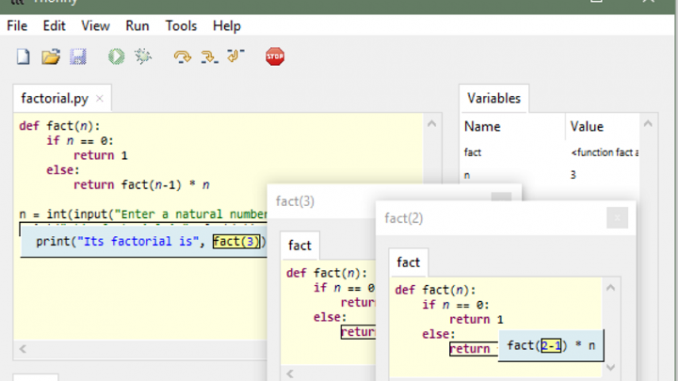
หลังจากได้นำเสนอบทความเรื่อง Pico บอร์ดไมโครคอนโทรลเลอร์ขนาดจิ๋ว จาก Raspberry Pi Foundation วันนี้เราจะมาต่อด้วยเรื่องของการเขียนโปรแกรม Pico กันต่อเลย
ขั้นตอนการติดตั้ง MicroPython UF2
- ดาวน์โหลดไฟล์ MicroPython UF2 โดยคลิกที่ปุ่มด้านล่าง
- กดปุ่ม BOOTSEL ค้างไว้แล้วเสียบ Pico เข้ากับพอร์ต USB ของ Raspberry Pi หรือคอมพิวเตอร์เครื่องอื่น ปล่อยปุ่ม BOOTSEL หลังจากเชื่อมต่อ Pico ของคุณแล้ว
- มันจะติดเป็น Mass Storage Device ที่เรียกว่า RPI-RP2
- ลากและวางไฟล์ MicroPython UF2 ลงบน RPI-RP2 drive แล้ว Pico ของคุณจะรีบูต
Download file:
https://www.raspberrypi.org/documentation/rp2040/getting-started/#getting-started-with-micropython
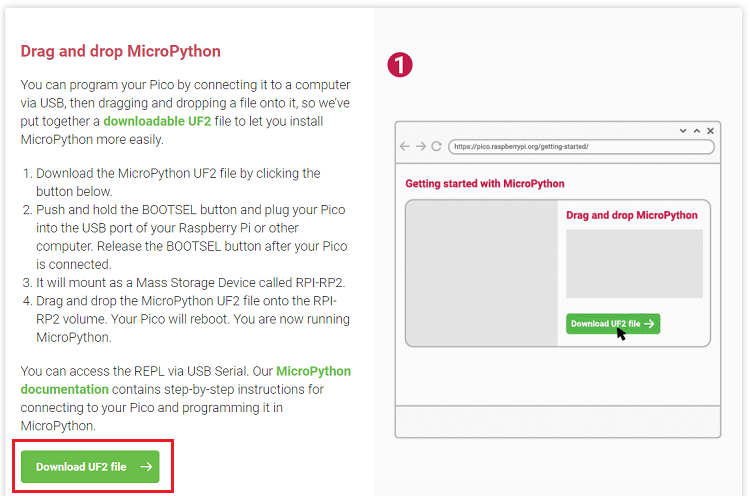
MicroPython UF2 ไฟล์
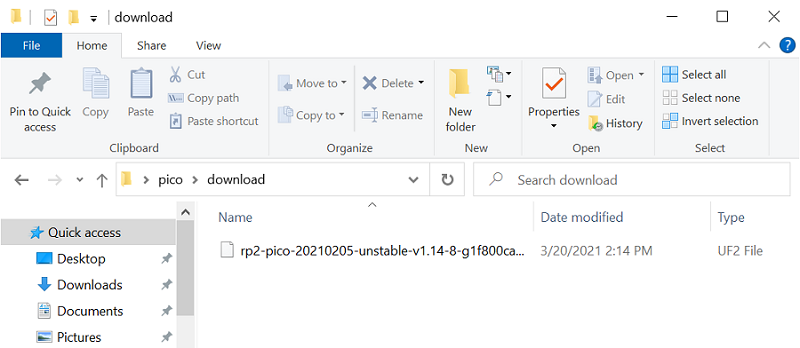
กดปุ่ม BOOTSEL ค้างไว้
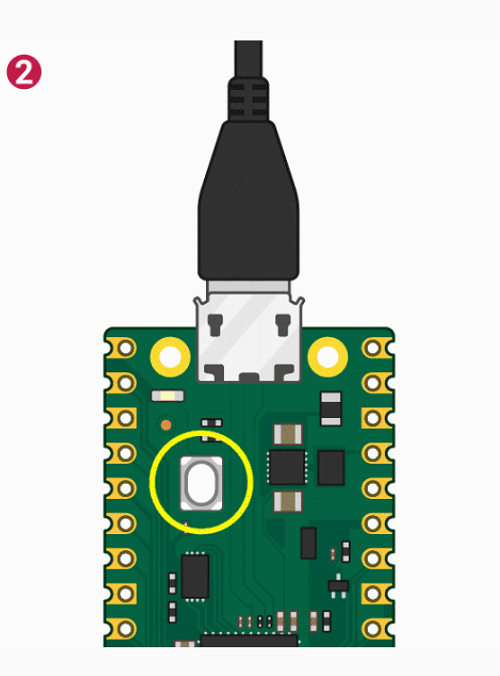
Mass Storage Device ที่เรียกว่า RPI-RP2
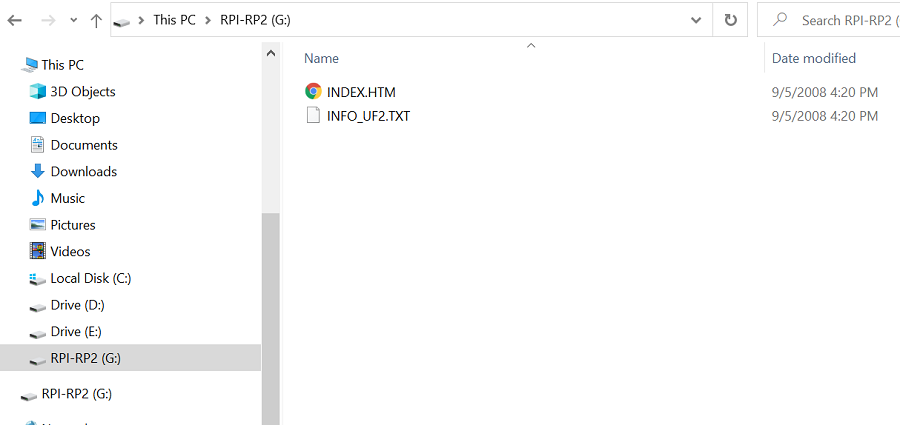
วางไฟล์ MicroPython UF2
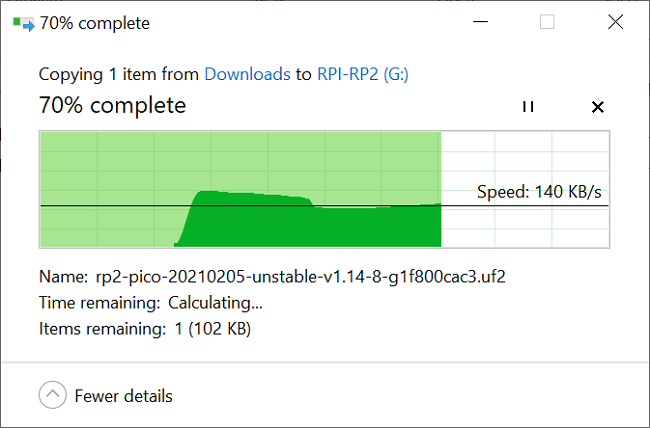
Install Thonny IDE
Download file: https://thonny.org/
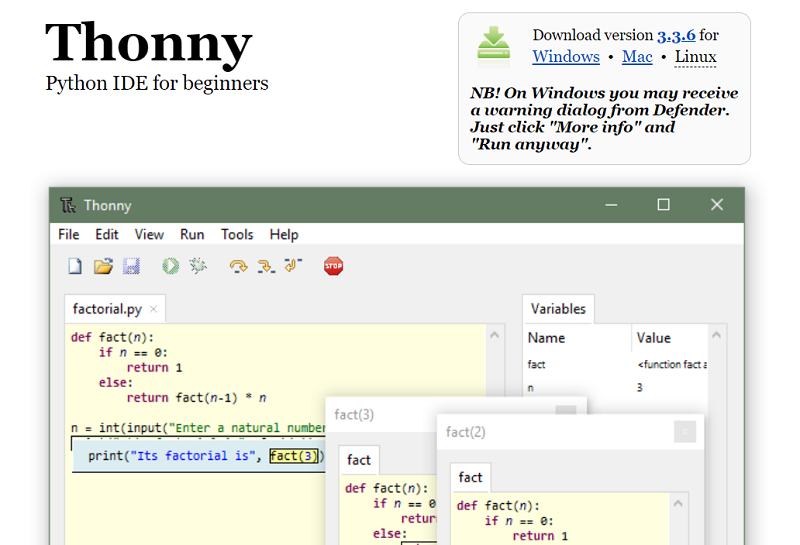
เมื่อเปิด Thonny IDE ขึ้นมาหน้าตาก็จะประมาณนี้

ทำการตรวจสอบ USB Serial Port จาก Device Mange
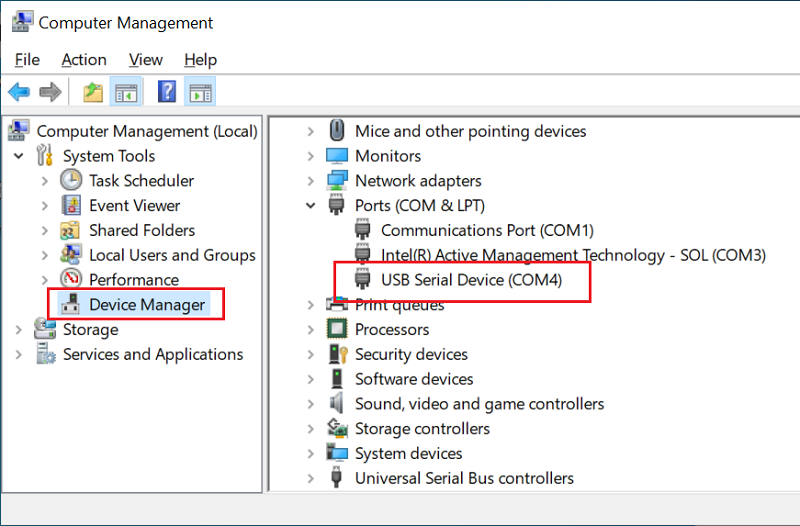
ทำการตั้งค่าเพื่อใช้งานกับ board Pico โดยทำการเลือก Options
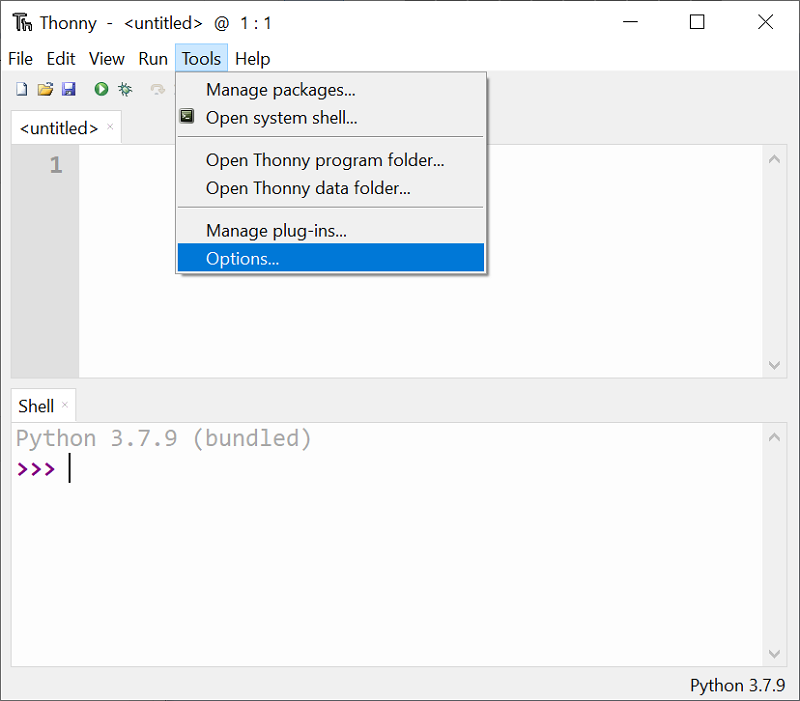
เลือก Interpreter และตั้งค่าตามรูปด้านล่าง
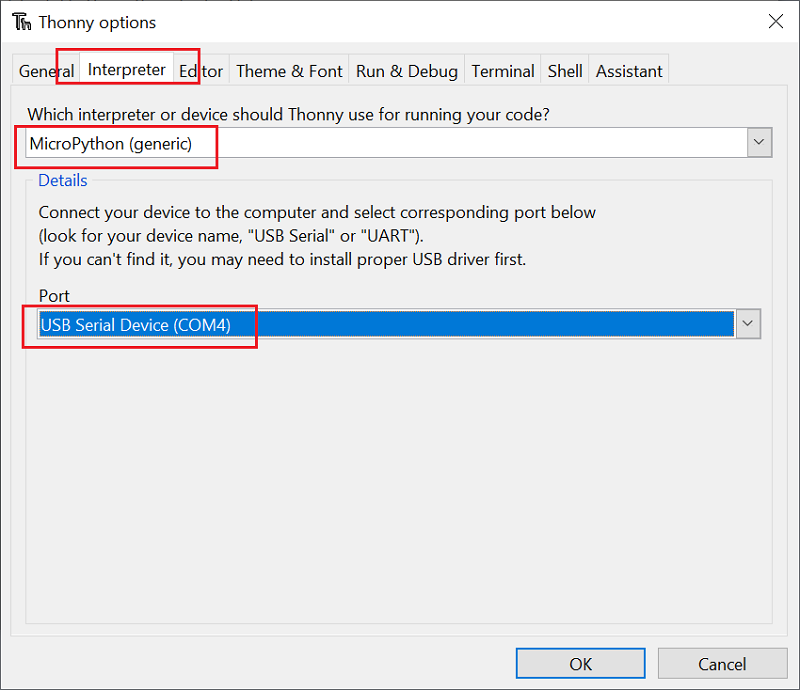
เขียนโค้ดสำหรับแสดงไฟกระพริบ Blink Code
import machine
import utime
led_onboard = machine.Pin(25, machine.Pin.OUT)
while True:
led_onboard.value(1)
utime.sleep(1)
led_onboard.value(0)
utime.sleep(0.5)
ทดสอบ run program
- คลิกปุ่ม play icon
- เลือก MicroPyhton device
- save file
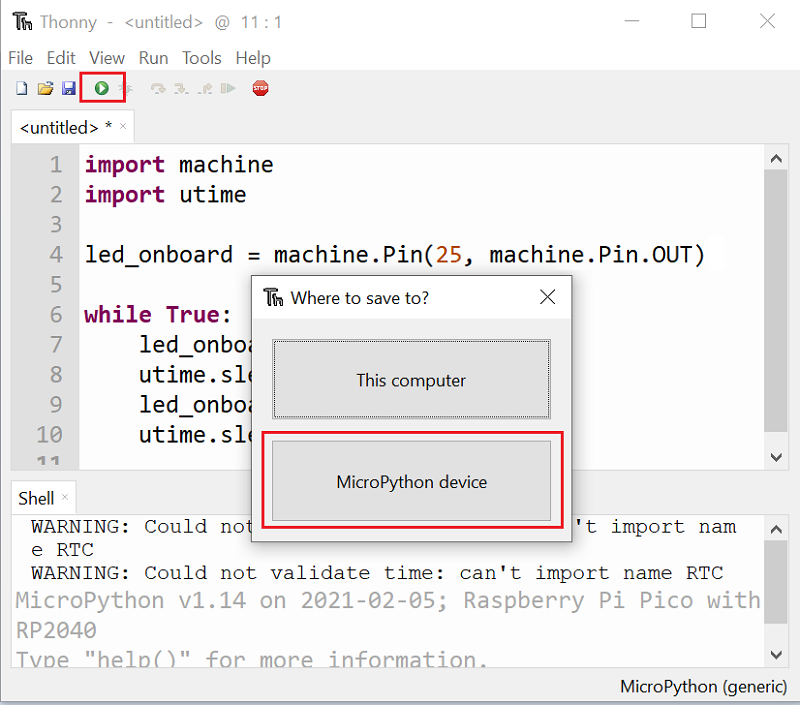
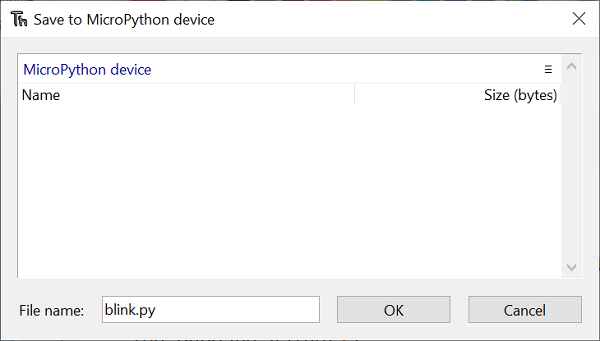
ผลลัพธ์ที่ได้
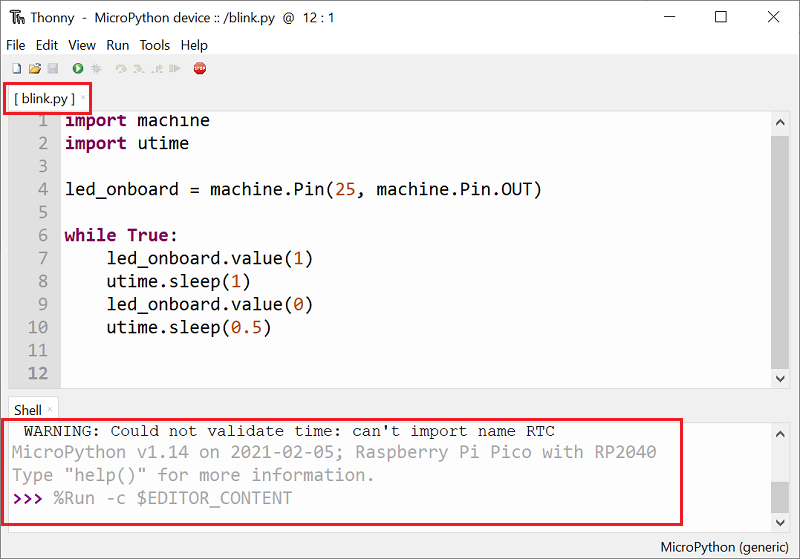
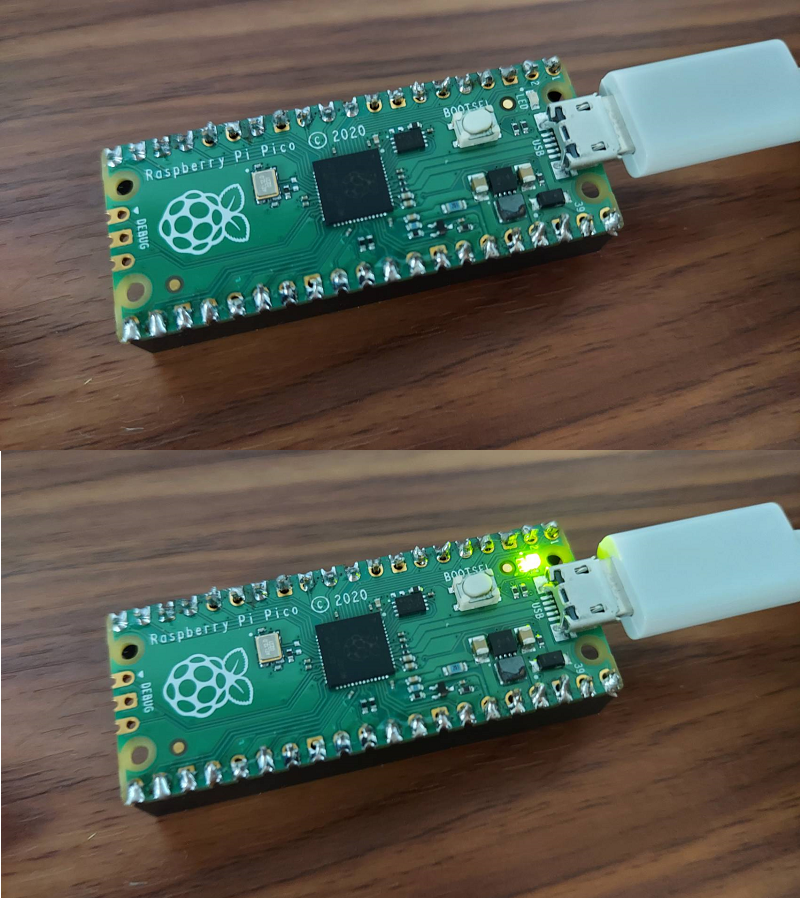
Tooltip
ทุกครั้งที่เปิดใช้งาน Thonny และมีข้อความตามรูปด้านล่างให้คลิก stop icon ก่อนเสมอ
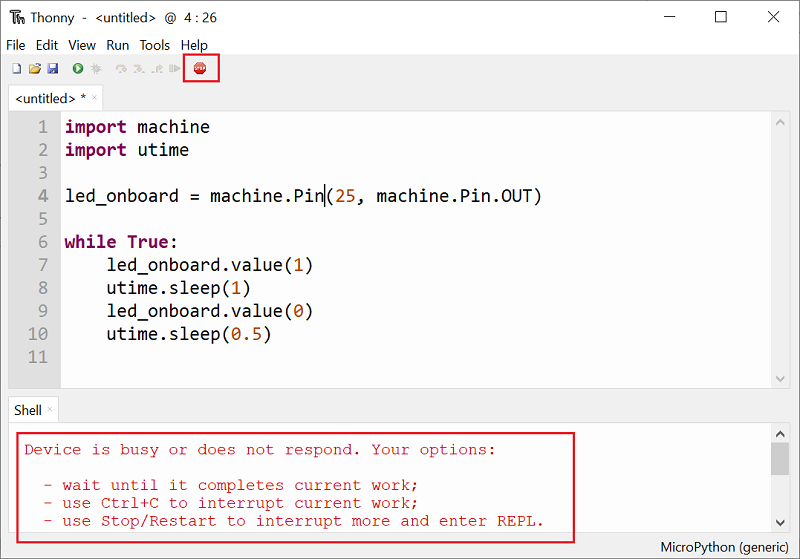
Leave a Reply